最初に1Passwordを起動すると、1Passwordの機能紹介のクイックツアーが開始されます。
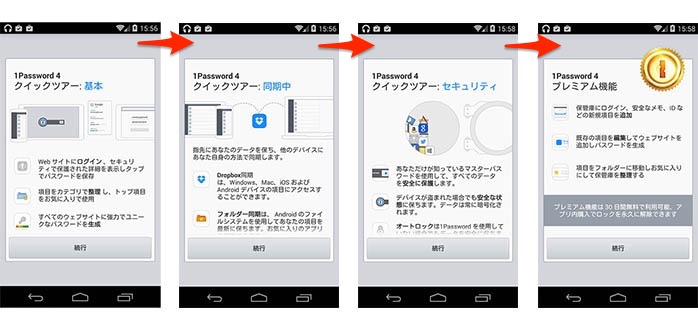
クイックツアーが終わると、いよいよ1Passwordのマスターパスワード設定を設定していきます。
今回は新規1Passwordユーザーということで、マスターパスワードを設定していきます。
もし、既に1Passwordを利用したことがある(iOS版など他の端末も含む)場合、同期の設定をすることで既にある保管庫を利用することができます。
-
[Android] 同期の設定(クラウド)
[Android] 同期の設定(ローカル)
以上を参考に設定してみて下さい。
まずは、「新規1Passwordユーザーです」をタップします。
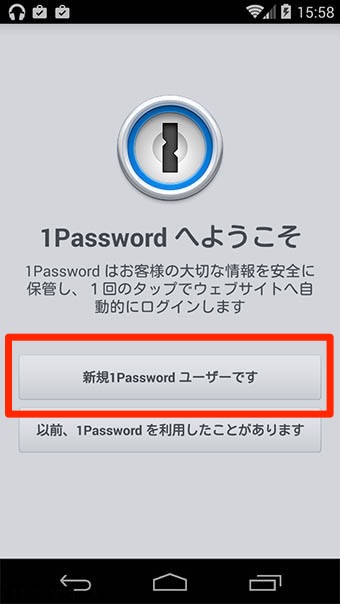
次に、マスターパスワードを入力していきます。マスターパスワードは非常に大事なので、できるだけ複雑なものにしつつも、絶対に忘れないものを設定しましょう。マスターパスワードは自分以外だれも知りません。忘れてしまうと登録したデーターは2度と利用できなくなってしまいますので注意しましょう。

先ほど入力したマスターパスワードを、再度入力して確認します。
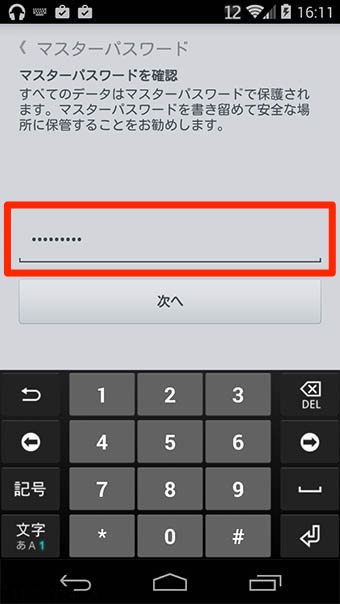
先ほど述べた通り、マスターパスワードは非常に重要なので、万が一忘れた場合に、思い出す為のヒントを入力します。
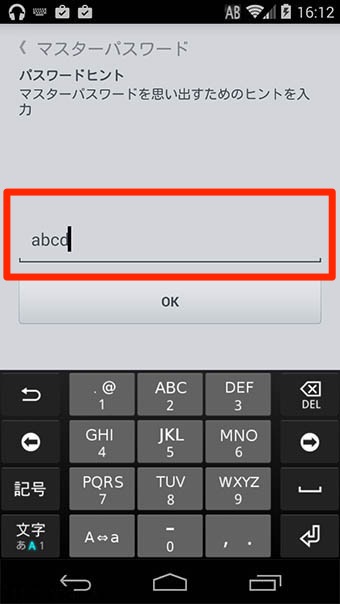
以上でマスターパスワードの作成が終わり、1Passwordが起動します。

1Passwordを使うためには、ログイン情報を登録していく必要がありますので、次は[Android] ログイン情報の登録を参考に、データー登録を行ってみて下さい。
SPONSORED LINK

